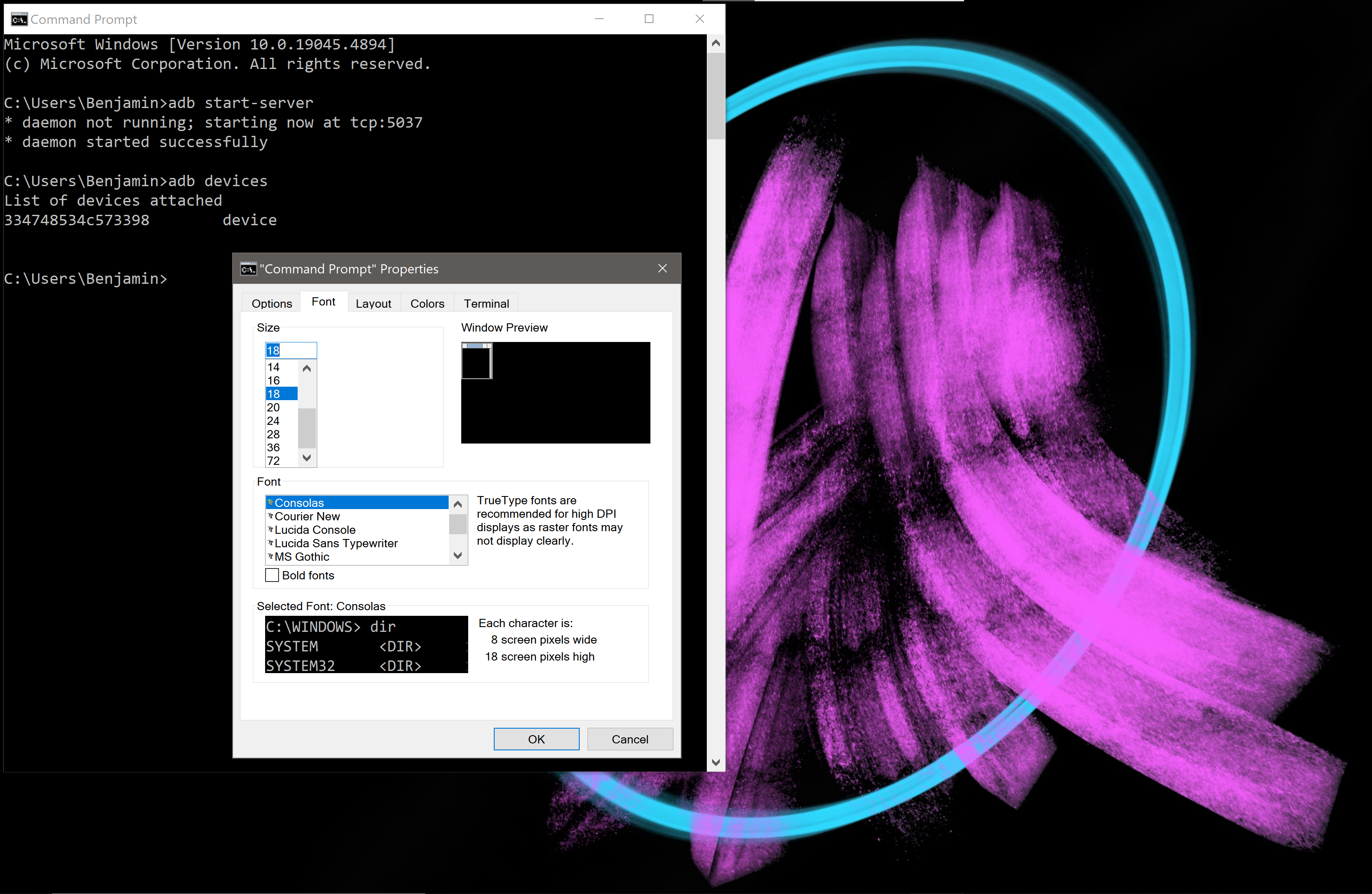O usuário médio normalmente não usa comandos de terminal para interagir com seu telefone. Pode parecer muito complicado ou dar muito trabalho para aprender, mas existem alguns comandos de terminal úteis e fáceis. O Android e seu computador se comunicam por meio do Android Debug Bridge (ADB). Funciona em Windows, macOS, Linux e até mesmo em Chromebooks econômicos. ADB é uma ferramenta poderosa e mostramos como usá-lo com comandos de terminal para fazer coisas como instalar aplicativos e ROMs personalizados.
Antes de começar
Antes de usar o ABD, acesse o site do desenvolvedor Android para obter as ferramentas SDK (Software Development Kit) necessárias para começar e ative as opções do desenvolvedor Android em suas configurações. Cobrimos tudo o que você precisa saber em nosso guia de instalação do ADB. Leva apenas de 5 a 10 minutos até que você possa abrir um terminal e testar esses comandos.
Você pode usar o
adb –ajuda
comando para ver todas as opções de comando para ADB.
10 Iniciar comunicação
Dois comandos simples para iniciar e parar o ADB
Depois de conectar seu telefone ao computador, você poderá informar que está pronto para enviar comandos com o adb start-server comando. Quando terminar ou quiser desconectar para testar algo, adb kill-servidor interrompe a ponte de comunicação.
9 Certifique-se de estar conectado
A maneira mais fácil de garantir que o ADB esteja pronto
Se o ADB estiver instalado e funcionando, digite dispositivos adb e pressione Digitar para retornar uma sequência de números e a palavra dispositivo. A sequência de números é o número de série exclusivo do seu dispositivo. Embora a maioria de nós se conecte apenas a um dispositivo por vez, se você tiver vários telefones conectados, o número é a forma de diferenciá-los.
Usando o comando dispositivos adb -l fornece informações adicionais sobre o seu telefone Android, incluindo o nome e modelo do produto. Muitos telefones são lançados com variantes diferentes. Isso ajuda a restringir se você usar ABD para atualizar uma ROM personalizada.
Se você estiver no bootloader, onde você instalará ROMs personalizados, desbloqueará seu dispositivo e executará outras operações de baixo nível do sistema, use dispositivos de inicialização rápida em vez de dispositivos adb para ter certeza de que você está conectado.
No prompt de comando, aumente sua fonte no Windows clicando com o botão direito no canto superior esquerdo da janela, escolhendo
Propriedades
selecionando o
Fonte
guia e escolhendo seu
Tamanho
. Se você usa um terminal macOS, pressione
Comando
e
+
até atingir o tamanho desejado.
8 Reinicie em áreas diferentes
Você pode reiniciar no bootloader ou no modo de recuperação
Quando terminar de usar o ADB, você pode reiniciar o telefone normalmente, usando o reinicialização do adb comando. Você também pode reiniciar em recuperação (recuperação de reinicialização do adb), inicialização rápida (adb reiniciar inicialização rápida) ou o gerenciador de inicialização (adb reboot-bootloader) com seus comandos.
7 Privilégios de superusuário root
Comandos avançados do Android requerem privilégios elevados
Você precisará de permissões reforçadas para acessar áreas especiais do seu sistema operacional ou armazenamento. Esses comandos só funcionam se você tiver um dispositivo com acesso root. Quando você deseja realizar operações avançadas, raiz adb reinicia o Android Debugging Bridge da mesma maneira que você usa abd kill-servidor e adb start-servermas começa com privilégios de root ativados. Se você quiser voltar a ser um usuário normal, use o adb desenraizar comando.
6 Envie ou obtenha arquivos do seu dispositivo
Envie ou extraia arquivos com a linha de comando
Você pode interagir com o armazenamento do seu dispositivo no prompt de comando usando estes comandos ADB.
- Para enviar (enviar) arquivos, use adb push (local do arquivo local) (local do arquivo do dispositivo)
- Para extrair (receber) arquivos, use adb pull (localização do arquivo do dispositivo) (localização do arquivo local)
Aqui está um exemplo simples que você pode tentar. Substitua os caminhos dos arquivos pelos seus próprios. Crie um arquivo de texto básico (.txt), escreva algo nele e salve-o como arquivo.txt.
adb push /path/to/local/file.txt /sdcard/file.txt
Agora, use seu telefone normalmente para verificar se o arquivo de texto está no cartão SD. Para testar a recuperação desse arquivo do seu telefone, use:
adb pull /sdcard/file.txt /path/to/local/file.txt
O principal benefício em relação à movimentação de arquivos da maneira normal é que você pode copiar arquivos ou extrair arquivos de áreas restritas (sistema de arquivos ou diretórios de dados de aplicativos), desde que tenha acesso root.
5 Instalar ou desinstalar aplicativos
É assim que você transfere um aplicativo
O sideload instala coisas diretamente, como aplicativos com seus arquivos .apk, usando ADB ou outros métodos fora de uma loja de aplicativos oficial. Isto pode ser confuso porque há uma carregamento lateral do adb comando que abordaremos mais tarde. Esse comando não é usado para fazer sideload de aplicativos. Você usará instalação do adb em vez de.
Aqui está a sintaxe dos dois comandos:
- Para instalar arquivos, use instalação do adb (caminho/para/app_name.apk)
- Para desinstalar arquivos, use desinstalação do adb (app_name.apk)
Ao usar instalação do adbuse o diretório de arquivos local onde você armazenou seu .apk (sem colchetes). Ao usar desinstalação do adbuse o nome do arquivo do aplicativo .apk.
4 Solucionar problemas (depuração)
ADB é uma ótima maneira de solucionar problemas
Logcat retorna registros em tempo real de um dispositivo Android, incluindo mensagens do sistema, relatórios de erros, registros de aplicativos específicos e outras informações que você pode usar para diagnosticar um problema. Existem várias opções para este comando que você pode consultar quando estiver pronto para usá-lo.
O terminal de comando do seu computador retorna um número limitado de linhas. Para testar isso, enviaremos um arquivo de saída com o logcat informações para o seu computador. O -d no comando diz para enviar as informações como estão e interromper o monitoramento após o comando. A localização do arquivo funciona da mesma forma que os outros exemplos que demos. Substitua o caminho sem os colchetes.
adb logcat -d > (path/to/logcat_output.txt)
Se você não usar -d e use apenas logcat do adbvocê obtém uma saída em execução contínua em seu terminal de comando. Se você quiser tentar ver o que acontece, use Controle + C para sair dele, tanto no Mac quanto no Windows.
3 Depuração avançada
Obtenha ainda mais informações de depuração
Dumpsys obtém informações sobre diferentes serviços do sistema no seu dispositivo. Você pode dar uma olhada no log completo da mesma forma que usamos logcate envie o arquivo de saída para o seu computador.
adb shell dumpsys > (path/to/dumpsys_output.txt)
Existem várias opções para dumpsyse você pode segmentar coisas específicas, como bateria adb shell dumpsys ou adb shell dumpsys wi-fi.
2 Use comandos do Linux
Obtenha acesso ao sistema operacional Android e seu sistema de arquivos
Usamos nosso primeiro comando shell ADB com dumpsys. O shell adb comando abre uma interface de linha de comando (CLI) ou “shell” em seu dispositivo Android ou emulador Android. Você pode testá-lo com a lista simples (eu) comando acima, que retorna uma lista de comandos que estão disponíveis no diretório do sistema /sistema/bin.
adb shell ls /system/bin/
Você pode usar vários comandos do Linux com shell adb que você não pode usar apenas com ADB. Isso está entrando em comandos de usuário avançados. Você pode fazer coisas como criar um diretório (mkdir), filtrar saídas de log (grep), verifique as estatísticas da rede (netstat) e veja o que está em seu diretório de trabalho atual (senha).
1 Instalar firmware manualmente
Instale ROMs personalizados e atualizações OTA
Vamos terminar com um dos principais motivos pelos quais as pessoas usam o Android Debug Bridge: instalação de ROMs personalizados ou atualizações OTA. O carregamento lateral abd instalações de comando .zip arquivos do seu firmware, seja uma versão oficial do seu dispositivo ou uma ROM personalizada como LineageOS.
adb sideload name_of_file.zip
Não tente fazer isso sem seguir as instruções do firmware que deseja instalar. Instalar o firmware manualmente pode bloquear seu dispositivo se você fizer isso errado.
Torne-se um usuário avançado do Android
ADB é uma ferramenta poderosa e há muito que você pode fazer com ela. Firmware personalizado pode trazer nova vida a um celular antigo, com uma versão Android mais atual do que a suportada pela fabricante. Você sabia que pode instalar o Android 14 em um Samsung Galaxy S9 antigo com a ROM LineageOS? Começar com o básico é uma ótima maneira de se acostumar com ferramentas que são novas para você.